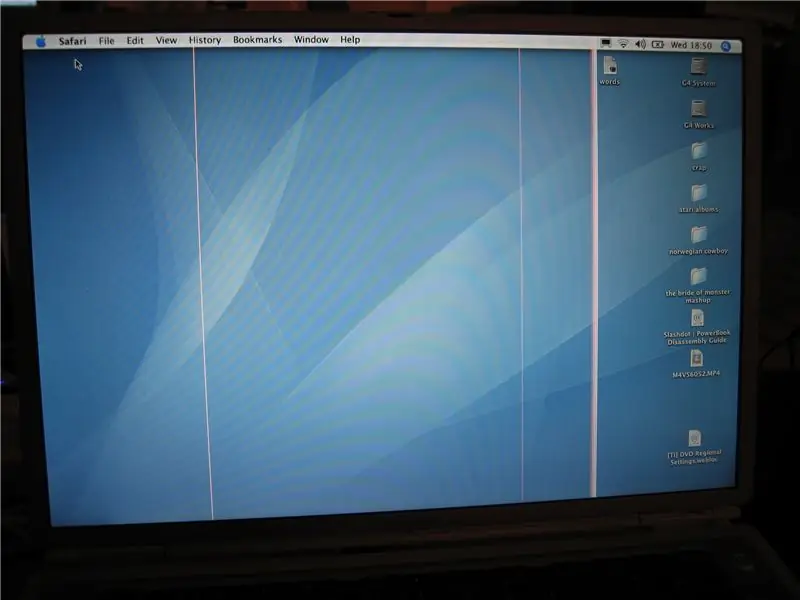
Turinys:
- Autorius John Day [email protected].
- Public 2024-01-30 10:49.
- Paskutinį kartą keistas 2025-01-23 14:59.
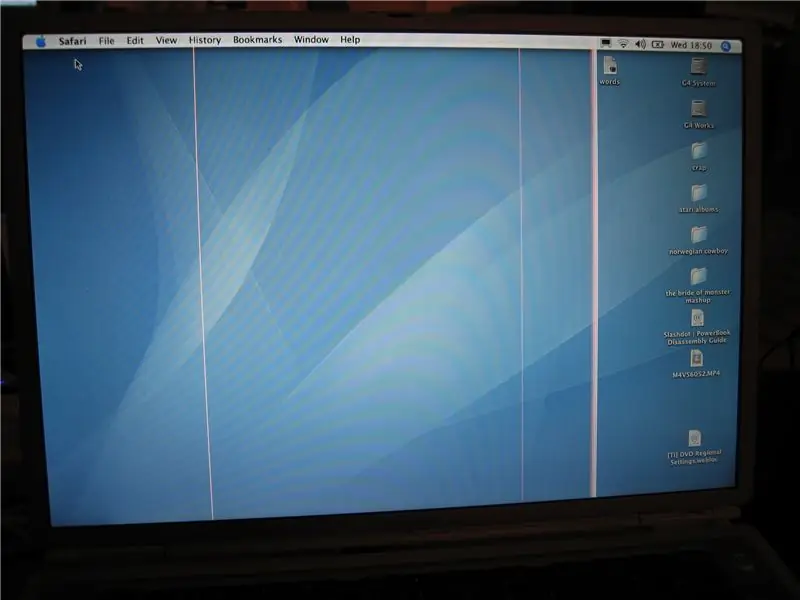
Aš neturiu mažų rankų taisyti mažų elektros elementų šiuose LCD ekranuose, bet turiu medžio ir varžtų:)
1 žingsnis: linijos išnyksta esant slėgiui
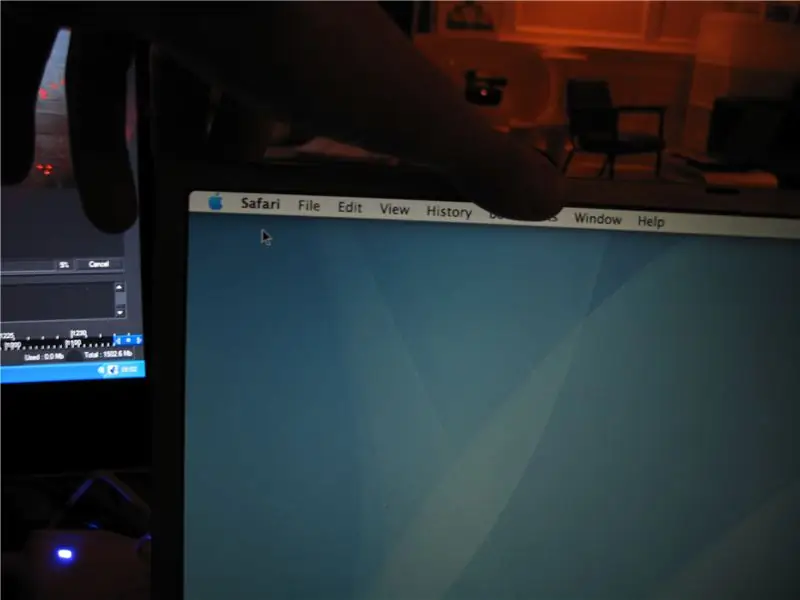
jei sulenksite ekrano viršų, šios linijos išnyks.. mano atveju čia trys slėgio taškai privertė išnykti.. aš padariau bendrą šių taškų apžvalgą.
2 žingsnis: reikalingi daiktai

ne elegantiškam, bet pataisymui vis dėlto panaudojau beveik ekrano ilgio medžio juostelę … trys varžtai anksčiau išmatuotuose taškuose.. tada juostelė apvyniojama aplink varžtus, kad būtų išvengta įbrėžimų ir tolesnio slėgio reguliavimo.
3 žingsnis: Užbaigta taisymo juosta

čia jis surenkamas … varžtai pasislenka, kad ekranas tilptų tarp vidurinio varžto ir dviejų išorinių.. kad būtų sukurtas švelnus lenkimas … čia yra galimybė nudažyti jį balta spalva ir piešti ant jo pieštuku obuolį.
4 žingsnis: taip … Puiku:)
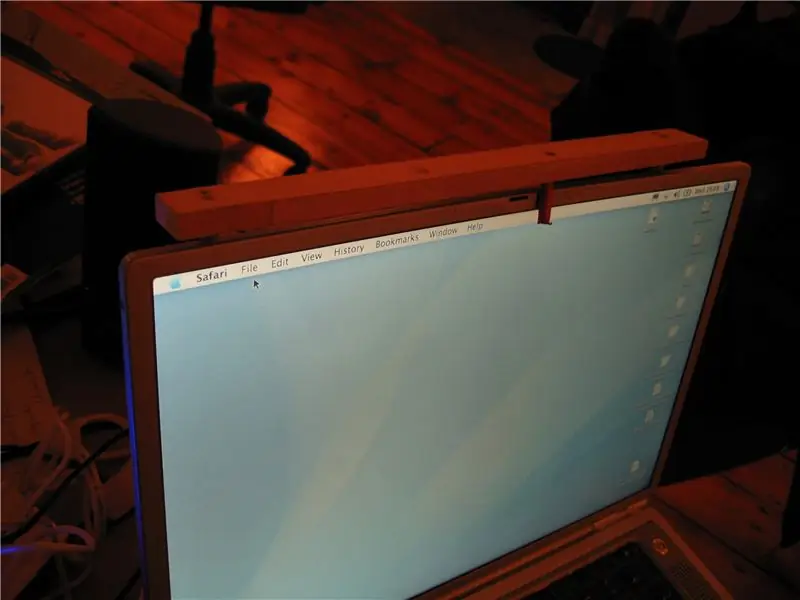
gerai, tai atrodytų gerai iš šlifuoto aliuminio ir pan., bet tai yra pigus sprendimas, o ne pirkti naują LCD … atrodo, kad tai yra tendencija su „Mac fix“forumais, kad žmonės siūlytų pirkti naują bitą … man labiau patinka mano pataisymas ir tai padeda taip pat sunaikink per daug gražų „Mac“aptakų dizainą:)
Rekomenduojamas:
„Raspberry Pi“ekrano ir jutiklinio ekrano pasukimas: 4 veiksmai

Pasukti „Raspberry Pi“ekraną ir jutiklinį ekraną: tai yra pagrindinė instrukcija, skirta parodyti, kaip pasukti bet kurio „Raspberry Pi“, kuriame veikia „Buster Raspbian“operacinė sistema, ekraną ir jutiklinį ekraną, tačiau šį metodą naudoju nuo pat Jessie. Čia naudojami vaizdai yra iš Raspberry Pi
Veikimas be ekrano / ekrano (be galvos) „Raspberry Pi“ar kituose „Linux“/ „Unix“kompiuteriuose: 6 žingsniai

Veikimas be ekrano / ekrano (be galvos) „Raspberry Pi“ar kituose „Linux“/ „Unix“kompiuteriuose: Kai dauguma žmonių perka „Raspberry PI“, jie mano, kad jiems reikia kompiuterio ekrano. Nešvaistykite pinigų nereikalingiems kompiuterių monitoriams ir klaviatūroms. Negaiškite laiko perkeldami klaviatūras ir monitorius iš vieno kompiuterio į kitą. Nesiriškite televizoriaus, kai jo nėra
„Raspberry Pi“jutiklinio ekrano ekrano pamoka: 5 žingsniai (su paveikslėliais)

„Raspberry Pi“jutiklinio ekrano ekrano pamoka: atmeskite savo HDMI kabelius, nes dabar galite turėti „Pi“ekraną! Ši instrukcija padės jums nustatyti „Pi“sąranką su jutikliniu ekranu ir kaip ją naudoti, kad atitiktų jūsų poreikius. Bet kokio tipo HAT stiliaus ekranas gali būti
Ekrano temperatūra P10 LED ekrano modulyje naudojant „Arduino“: 3 žingsniai (su paveikslėliais)

Ekrano temperatūra P10 LED ekrano modulyje naudojant „Arduino“: Ankstesnėje pamokoje buvo pasakyta, kaip rodyti tekstą „Dot Matrix LED Display P10“modulyje naudojant „Arduino“ir DMD jungtį, kurią galite patikrinti čia. Šioje pamokoje mes pateiksime paprastą projekto pamoką, naudojant P10 modulį kaip ekrano mediją
„Canon EF 28-135mm F/3.5-5.6 IS USM“objektyvo šliaužimo pataisa: 4 žingsniai (su nuotraukomis)
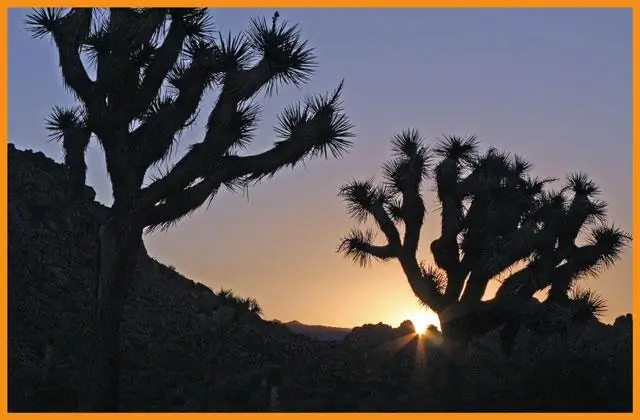
Objektyvo šliaužimo pataisa, skirta „Canon EF 28-135mm F/3.5-5.6 IS USM“: objektyvui, turinčiam platų priartinimo diapazoną, nėra neįprasta, kad objektyvo šliaužimas įvyks kada nors jo gyvenime. Šis reiškinys atsiranda, kai priartinimo žiedas praranda trintį ir negali išlaikyti didelio priekinio elemento svorio. „Canon EF 28-135mm f/3.5-5.6 IS USM“yra vienas iš
